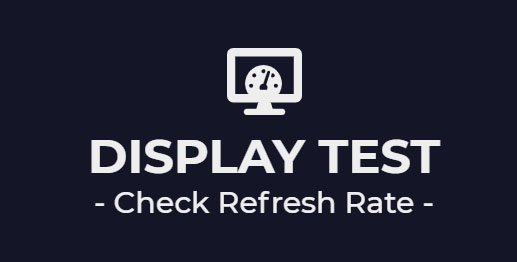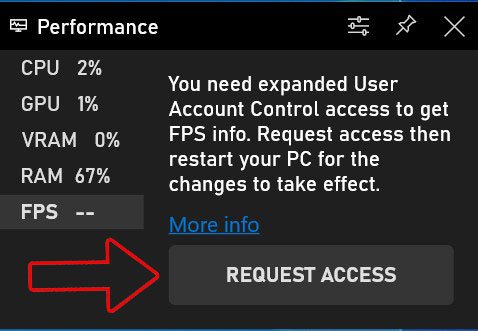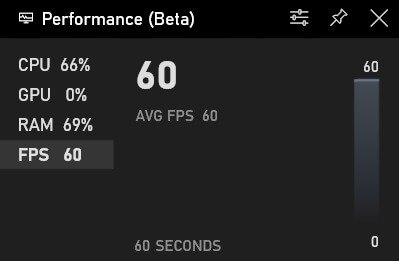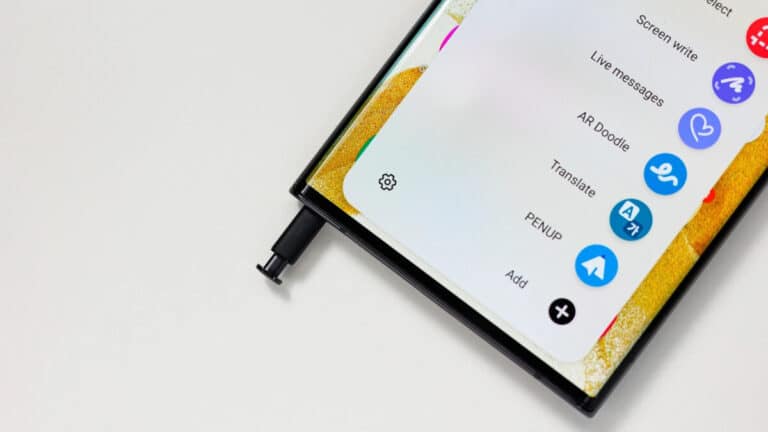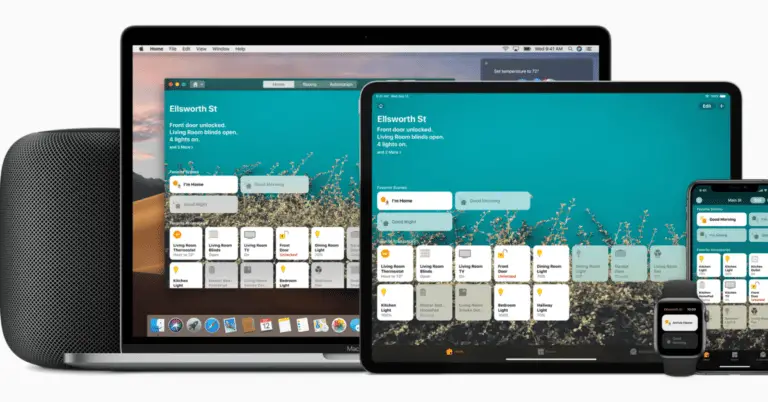3 cách để kiểm tra tốc độ làm mới thực tế của màn hình điện thoại, máy tính bảng hoặc máy tính xách tay của bạn
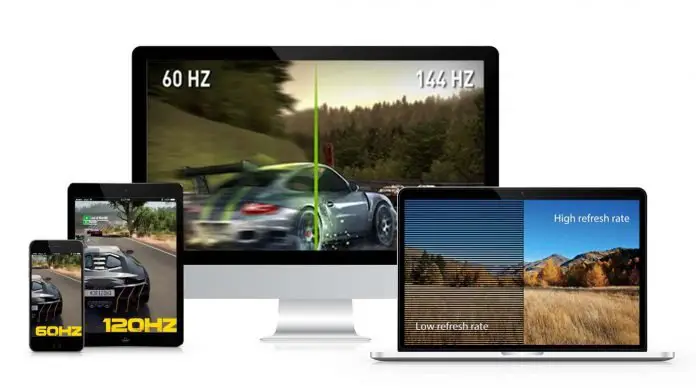
Công nghệ tiêu dùng đã phát triển rất nhiều trong những năm gần đây. Điện thoại, máy tính bảng, máy tính xách tay và máy tính của chúng tôi đã trở nên giàu tính năng hơn, mạnh mẽ hơn trong khi giảm trọng lượng và độ dày của chúng, khiến chúng trở nên mỏng và nhẹ hơn. Các cải tiến đã được thực hiện ở mọi góc độ, cho dù đó là hiệu suất, tốc độ, pin, sạc hay quan trọng nhất: màn hình. Dù chúng ta đang sử dụng thiết bị nào thì đó là màn hình mà chúng ta đang nhìn vào hầu hết thời gian, vì vậy cần phải tốt. Các nhà sản xuất hiểu điều này và đây là lý do tại sao chúng tôi đang nhận được màn hình tốc độ làm mới cao trong các thiết bị của mình ngày nay.
Ngoài ra, đọc | MEMC là gì? Danh sách điện thoại có MEMC; Ưu điểm và nhược điểm của nó
Kiểm tra tốc độ làm mới của màn hình điện thoại, máy tính bảng, máy tính xách tay của bạn
Màn hình có tốc độ làm mới cao nâng cao trải nghiệm của bạn vì nó trở nên mượt mà và trơn tru hơn, với tốc độ phản hồi tốt hơn đối với dữ liệu được tiêu thụ, chẳng hạn như xem video hoặc phim fps cao hoặc chơi trò chơi. Nhưng vì hầu hết các màn hình không liên tục chạy ở tốc độ làm mới cao, chúng tôi muốn kiểm tra tốc độ làm mới lý tưởng mà màn hình của bạn đang hoạt động. Chúng tôi có một công cụ để kiểm tra tốc độ làm mới màn hình thực tế không? Câu trả lời là có và chúng tôi sẽ chia sẻ một số cách để xác minh điều tương tự.
Ngoài ra, đọc | Tìm hiểu ứng dụng nào đang chạy ở tốc độ làm mới cao trên điện thoại của bạn
1. Trình kiểm tra màn hình (Android)
Đây là một ứng dụng rất hữu ích để kiểm tra tốc độ làm tươi màn hình điện thoại Android của bạn vì nó hiển thị tốc độ làm mới thực tế trên màn hình khi bạn đang sử dụng bất kỳ ứng dụng nào.
Tải xuống Trình kiểm tra hiển thị
2. Kích hoạt từ các tùy chọn của nhà phát triển
Android cũng tích hợp sẵn tùy chọn hiển thị tốc độ làm tươi màn hình, chúng tôi đã có bài viết chi tiết hiển thị tốc độ làm tươi trên thiết bị Android 11, bạn có thể xem qua.
Ngoài ra, đọc | (Đã cập nhật) Danh sách điện thoại có tốc độ làm mới màn hình 90Hz và 120Hz
3. Sử dụng các trang web thử nghiệm (Máy tính xách tay / PC / Mac)
Không có nhiều trang web để kiểm tra tốc độ làm mới tối đa của máy tính xách tay hoặc PC của bạn, hai trong số các trang web này là:
- TestUFO - Điều này hiển thị tốc độ làm mới và tốc độ khung hình của màn hình Máy tính xách tay, PC và Mac của bạn
- Manuel Pinto - Nó hiển thị tốc độ làm mới của điện thoại, máy tính bảng của bạn,
Ngoài ra, đọc | Kiểm soát tốc độ làm mới thủ công trên OnePlus Nord, OnePlus 8 và OnePlus 8 Pro
Mẹo thưởng: kiểm tra số FPS trong thời gian thực qua Xbox Game Bar (máy tính xách tay / PC)
Ngoài ra còn có bộ đếm fps tích hợp trong Windows, nó có trong Xbox Game Bar của Windows 10. Dưới đây là cách kích hoạt nó.
- Nhấn đồng thời Start (Window) + G để mở Xbox Game Bar
- Chuyển đến tab Biểu diễn
- Trong tab Performace, chuyển đến fps và nhấp vào Request Acess
- Sau khi khởi động lại, Xbox Game Bar sẽ hiển thị khung hình / giây theo thời gian thực.
Dưới đây là 3 cách đơn giản và nhanh nhất để kiểm tra tốc độ làm mới của điện thoại, máy tính bảng. màn hình máy tính xách tay, PC hoặc Mac. Hãy cho chúng tôi biết phương pháp nào phù hợp nhất với bạn, cũng cho chúng tôi biết bất kỳ phương pháp nào khác để kiểm tra tốc độ làm tươi của màn hình.